Windows10系统打开控制面板的五种方法介绍
在Windows中,我们很多系统设置都要在控制面板中进行,那么如何打开这个控制面板呢?下面给大家介绍Windows10系统打开控制面板的五种方法。
方法一
1. 如果我们的桌面上有我的电脑或此计算机的话,右键点击选择属性打开;

2. 在打开的系统窗口中,我们低价路径上的“控制面板”,就可以进入控制面板界面了;
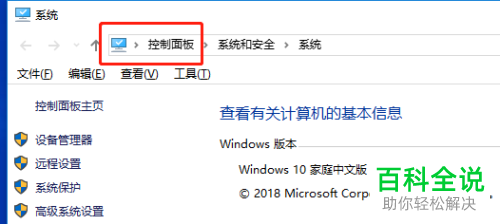
方法二
1. 点击桌面左下角的开始win按钮,在菜单中找到“Windows 系统”,双击打开后就可以找到控制面板了;

方法3/步骤
1. 按下快捷键【win+S】调出搜索框,然后输入“控制面板”关键词,将控制面板搜索出来,点击即可;

方法4/步骤
1. 在桌面空白处,右键后点击“个性化”选项。如图所示:
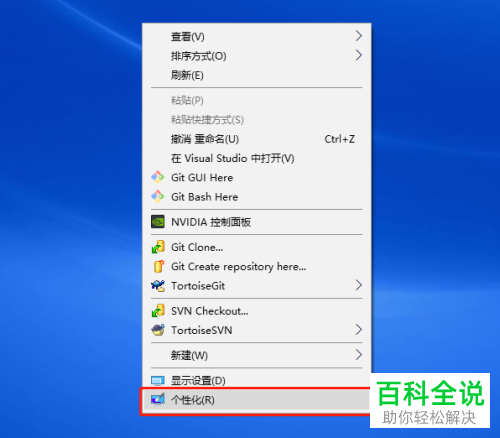
2. 在弹出的窗口左侧点击“主题”选项,然后点击“桌面图标设置”。如图所示:

3. 勾选“控制面板”选项,然后点击“确定”按钮。如图所示:
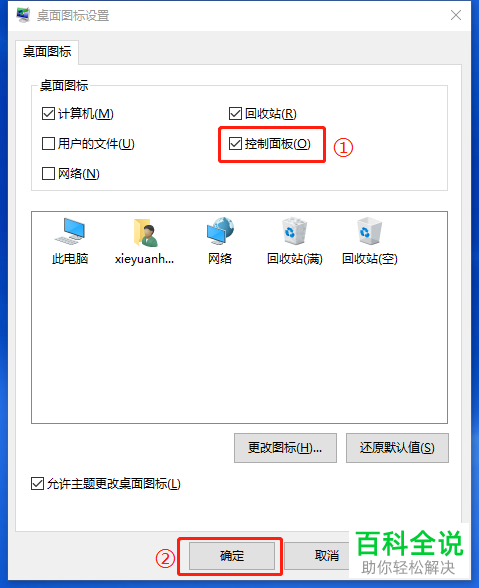
4. 返回桌面,控制面板就出现在桌面了,双击就可以直接打开了。
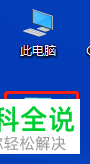
方法5/步骤
1. 按下快捷键win+r,调出运行窗口后,输入“control”再回车,就可以打开控制面板了。
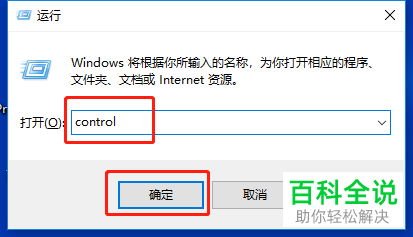
以上就是Windows10系统打开控制面板的五种方法介绍。
赞 (0)

